En la actualidad, muchas impresoras cuentan con la función de conexión WiFi, lo que nos permite prescindir del uso de cables. Sin embargo, aún existen muchos modelos que no tienen esta opción y solo cuentan con conexión a través de red o USB. Pero esto no es un problema, ya que podemos convertir nuestra impresora de red en WiFi de diferentes formas.
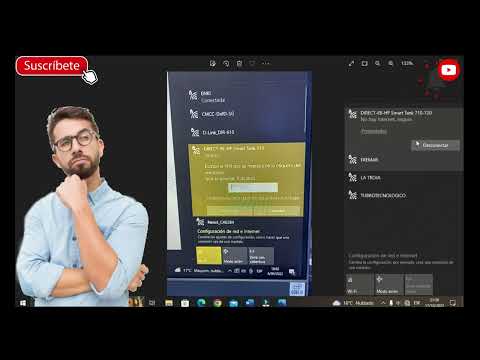
Formas de convertir una impresora de red en WiFi
Conectar la impresora a un router WiFi:
Si eliges esta opción, necesitarás un cable Ethernet para realizar la conexión. Sigue estos pasos:
- Conecta un extremo del cable Ethernet al puerto de la impresora y el otro extremo al router.
- Enciende la impresora y espera unos minutos para permitir que se establezca la comunicación con el router.
- Imprime una página de configuración que contiene la dirección IP de la impresora. Consulta el manual de usuario de tu impresora para conocer los pasos específicos.
- Instala el software de impresión en los ordenadores que deseas conectar a la impresora. Introduce la dirección IP que aparece en la página de configuración.
- Reinicia los equipos para completar la instalación.
Conectar una impresora a un ordenador conectado a la red WiFi:
- Activa la opción compartir archivos e impresoras en el ordenador que está conectado a la impresora. Para hacerlo, ve al Panel de control, busca red y selecciona centro de redes y recursos compartidos . Luego, activa el uso compartido de archivos e impresoras y guarda los cambios.
- Accede nuevamente al Panel de control y selecciona ver dispositivos e impresoras .
- Busca la impresora que deseas compartir, haz clic derecho sobre ella y selecciona propiedades de impresora .
- En la pestaña compartir, selecciona compartir impresora y asigna un nombre. Guarda los cambios.
- Ahora la impresora estará disponible para que otros equipos conectados a la red WiFi puedan utilizarla de forma inalámbrica. Para agregarla a otro equipo, ve a dispositivos e impresoras en ese equipo, selecciona añadir una impresora y sigue las instrucciones en pantalla.
Comprar un adaptador WiFi para la impresora:
Si deseas que tu impresora sea completamente independiente, puedes adquirir un adaptador WiFi que se conecte a la impresora. Esto te permitirá acceder a la impresora desde cualquier lugar de tu hogar u oficina sin necesidad de cables. Simplemente sigue las instrucciones proporcionadas por el fabricante del adaptador para configurarlo correctamente.

Ejemplos de impresoras para convertir en WiFi
A continuación, te presentamos algunos ejemplos de impresoras económicas que puedes convertir en WiFi:
HP LaserJet Enterprise MFP M525f
Si estás buscando una impresora multifunción en blanco y negro, la HP LaserJet Enterprise MFP M525f es una excelente opción. Esta impresora ofrece funciones de escaneo, copiado, impresión a doble cara y alta velocidad de impresión. Es perfecta para despachos y grupos de trabajo.
Recuerda que, si decides convertir tu impresora de red en WiFi, podrás disfrutar de la comodidad de imprimir de forma inalámbrica sin necesidad de cables adicionales. Elige el método que mejor se adapte a tus necesidades y sigue los pasos proporcionados por el fabricante de tu impresora para realizar la configuración correctamente.
Si quieres conocer otros artículos parecidos a Cómo conectar impresora a computadora sin cable puedes visitar la categoría Impresoras.

